Posting ini membandingkan Disk Dasar dan Disk Dinamis dan menunjukkan cara konversi disk dasar ke disk dinamis dan disk dinamis ke disk dasar, menggunakan Manajemen Disk dan CMD/diskpart, tanpa kehilangan data di Windows 10/8/7.
Disk Dasar dan Disk Dinamis
Ada dua jenis hard disk komputer: Disk Dasar dan Disk Dinamis. Disk dasar adalah media penyimpanan yang umum digunakan dengan Windows. Mereka berisi partisi seperti partisi Primer dan drive Logis yang biasanya diformat dengan sistem file. Disk dinamis menawarkan kemampuan untuk membuat volume toleransi kesalahan yang bahkan dapat menjangkau beberapa disk - yang tidak dapat dilakukan oleh disk Dasar.
Sebagian besar komputer pribadi di rumah dikonfigurasi menggunakan disk Dasar. Namun, profesional TI biasanya lebih suka menggunakan disk Dinamis, karena mereka menawarkan lebih banyak fungsionalitas dan peningkatan keandalan dan kinerja. Sementara Windows edisi Home mendukung Disk Dasar, versi sistem operasi Windows Enterprise/Pro/Ultimate mendukung Disk Dinamis juga.
Microsoft telah membuat daftar operasi yang dapat dilakukan pada masing-masing jenis ini.
Operasi yang dapat dilakukan pada disk Dasar dan Dinamis:
- Periksa properti Disk, properti Partisi, dan Properti volume Volume
- Tetapkan penetapan huruf drive untuk volume atau partisi disk
- Mendukung gaya partisi MBR dan GPT.
- Konversikan disk dasar ke disk dinamis atau disk dinamis ke disk dasar.
Operasi yang hanya dapat dilakukan pada disk Dinamis:
- Buat dan hapus volume sederhana, terbentang, bergaris, RAID-5, dan cermin.
- Memperpanjang volume sederhana atau membentang.
- Hapus cermin dari volume cermin
- Pecahkan volume cermin menjadi dua volume.
- Perbaiki volume cermin atau RAID-5.
- Aktifkan kembali disk yang hilang atau offline.
Konversi Disk Dasar ke Disk Dinamis
Sebelum Anda memulai proses ini, Anda harus tahu bahwa mungkin ada kehilangan data sebagai akibat dari operasi ini, jadi Anda harus terlebih dahulu membuat cadangan data Anda ke hard disk eksternal. Jadi lanjutkan hanya jika Anda tahu apa yang Anda lakukan dan Hati-Hati.
Jika Anda menggunakan disk dasar sebagai area penyimpanan untuk salinan bayangan dan Anda bermaksud mengubah disk menjadi disk dinamis, penting untuk mengambil tindakan pencegahan berikut untuk menghindari kehilangan data. Jika disk adalah volume non-boot dan volume yang berbeda dari tempat file asli berada, Anda harus terlebih dahulu turun dan offline volume yang berisi file asli sebelum Anda mengonversi disk yang berisi salinan bayangan ke disk dinamis. Anda harus membawa volume yang berisi file asli kembali online dalam waktu 20 menit, jika tidak, Anda akan kehilangan data yang disimpan dalam salinan bayangan yang ada. Jika salinan bayangan terletak pada volume boot, Anda dapat mengonversi disk menjadi dinamis tanpa kehilangan salinan bayangan, kata Microsoft.
1] Menggunakan UI

Di Windows 8.1, buka Menu WinX dan pilih Manajemen Disk. Klik kanan pada Disk dan pilih Konversi ke Disk Dinamis. Anda akan diminta untuk sekali lagi mengonfirmasi Disk dan klik Konversi nanti. Proses akan dimulai, dan Disk akan diubah menjadi disk Dinamis.
2] Menggunakan baris perintah
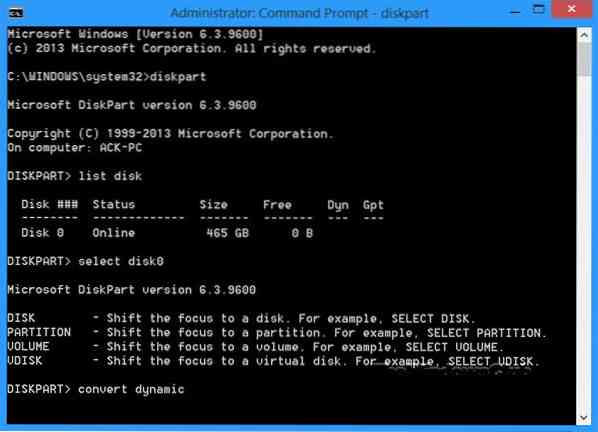
Buka prompt perintah yang ditinggikan, ketik bagian disk dan tekan Enter.
Selanjutnya, ketik daftar disk. Catat nomor disk dari disk yang ingin Anda konversi ke Dinamis.
Sekarang ketik Pilih diskn dan tekan Enter.
Jenis berikutnya konversi dinamis dan tekan Enter.
Baca baca: Cara membuat Volume Cermin untuk Pencadangan Hard Drive Instan di Windows 10.
Ubah Disk Dinamis menjadi Disk Dasar
1] Menggunakan Manajemen Disk
Untuk mengubah Disk Dinamis ke disk Dasar, menggunakan Manajemen Disk, klik kanan setiap volume yang ingin Anda konversi ke disk dasar, dan pilih Hapus Volume untuk setiap volume pada disk. Ketika semua volume pada disk telah dihapus, klik kanan Disk, dan pilih Convert to Basic Disk. Operasi akan dimulai.
2] Menggunakan CMD
Buka prompt perintah yang ditinggikan dan ketik bagian disk dan tekan Enter.
Jenis berikutnya daftar disk dan catat nomor disk, dari disk yang ingin Anda konversi ke dasar. Sekarang ketik masing-masing dan tekan Enter, satu demi satu:
Tipe pilih disk .
Tipe disk detail .
Untuk setiap volume pada disk, ketik pilih volume = lalu ketik hapus volume.
Tipe pilih disk .
Tentukan nomor disk dari disk yang ingin Anda konversi ke disk dasar.
Terakhir, ketik konversi dasar dan tekan Enter. Operasi akan dimulai.
Ingatlah untuk selalu membuat cadangan terlebih dahulu sebelum Anda melakukan salah satu dari operasi ini. Dan juga tidak pernah mengonversi disk Dasar yang berisi sistem operasi Anda ke disk Dinamis, karena dapat membuat sistem Anda tidak dapat di-boot.

 Phenquestions
Phenquestions


